Bem-vindo(a) ao Dynamics 365 Remote Assist
Capacite os técnicos para colaborar de forma mais eficiente, trabalhando em conjunto em locais diferentes com o Dynamics 365 Remote Assist em dispositivos HoloLens 2, Android ou iOS.
Dica
O Dynamics 365 Remote Assist para dispositivos móveis será preterido em 25 de março de 2025. Porém, os clientes existentes podem continuar recebendo recursos semelhantes do Remote Assist Mobile no Microsoft Teams para dispositivos móveis. Aproveite tudo o que o Teams tem a oferecer e colabore com outros usuários. Para a melhor experiência de chamada no HoloLens, use o Dynamics 365 Guides.
Com o Guides, os mesmos especialistas remotos podem ajudá-lo durante um problema enquanto o conteúdo holográfico de um guia que aparece para você.
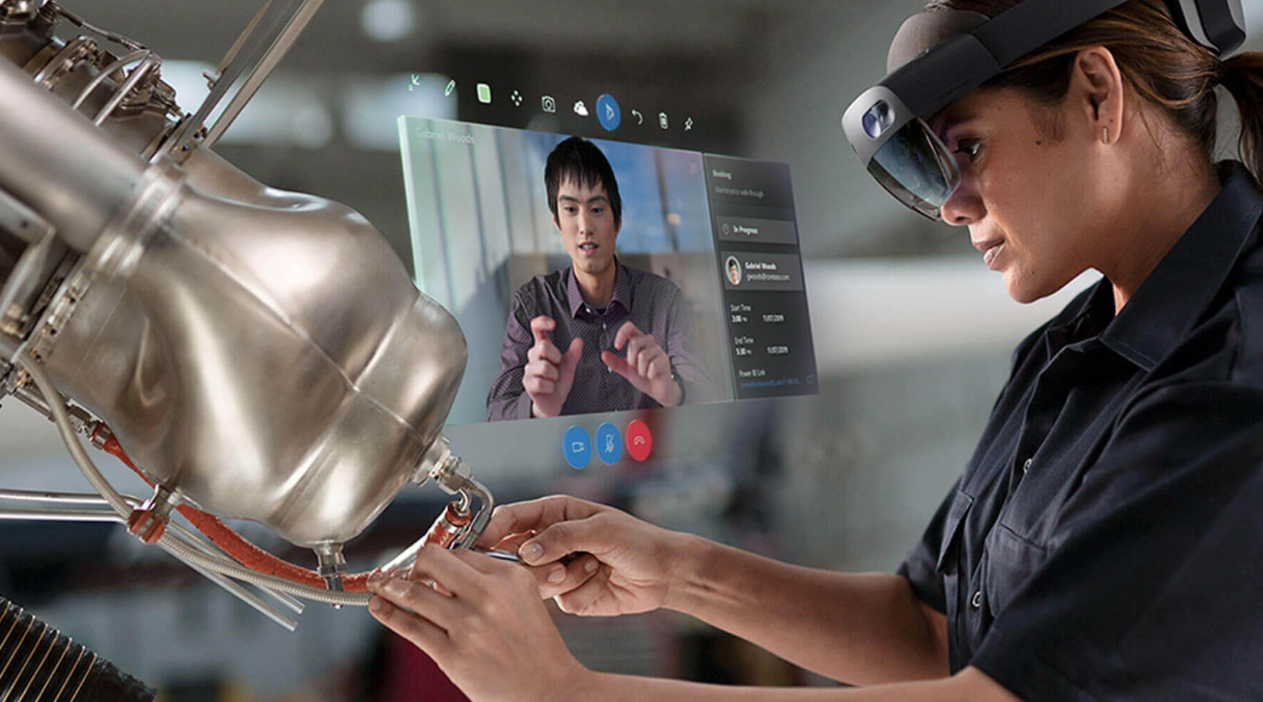
Casos de uso
- Manutenção e reparo colaborativos: capacitar os técnicos a solucionar problemas mais rapidamente na primeira vez com o Microsoft Dynamics 365 Remote Assist. Os técnicos podem receber diretrizes contextualizadas de colaboradores remotos usando a chamada de vídeo com a cabeça erguida no Microsoft HoloLens e em dispositivos móveis.
- Inspeções remotas: capacitar os inspetores no local a colaborar com os inspetores remotos para avaliar e documentar a qualidade dos ativos.
- Compartilhamento de conhecimento e treinamento: documentar reparos via fotos e vídeos e compartilhá-los com o restante da sua organização.
Assista a um vídeo sobre o Dynamics 365 Remote Assist no HoloLens 2 e em dispositivo móvel.
Observação
O Dynamics 365 Remote Assist destina-se a facilitar a comunicação e não se destina nem está disponível para uso como um dispositivo médico para o diagnóstico de doenças ou outras condições, ou para a cura, mitigação, tratamento ou prevenção de doença ou, por outro lado, ser usado como um componente de qualquer oferta clínica ou produto. A Microsoft não concede licença ou direito para tais finalidades. O Dynamics 365 Remote Assist não foi projetado ou pretende substituir o aconselhamento médico profissional, diagnóstico, tratamento ou avaliação e não deve ser usado para emergências médicas ou comunicações emergenciais. A Microsoft não garante que o Dynamics 365 Remote Assist será suficiente para qualquer finalidade médica ou irá atender aos requisitos médicos ou de saúde de qualquer pessoa.
Benefícios
- Solucionar problemas em tempo real: os técnicos podem compartilhar sua exibição em tempo real com especialistas em locais remotos para obter a ajuda necessária, reduzindo tempo e custo de viagem.
- Navegue pelo site sem estar no local: os inspetores remotos podem avaliar a qualidade dos produtos sem navegar no local usando o Remote Assist ou o Microsoft Teams para colaborar com um usuário do Remote Assist.
- Comunicar instruções detalhadas e complexas visualmente: em vez de comunicar as instruções por chamada de áudio, os funcionários locais e os colaboradores remotos podem usar desenhos e setas para se referirem a partes específicas de uma máquina ou ativo. Essas anotações são ancoradas no espaço do usuário do Remote Assist.
- Escalar conhecimento especializado: permite que especialistas compartilhem seu conhecimento de qualquer lugar do mundo com eficiência.
- Colocar as informações críticas na exibição: os técnicos e inspetores podem receber informações sobre a ordem de serviço do Dynamics 365 Field Service e chamar o recurso atribuído para dar suporte a elas. Além disso, os técnicos e os inspetores não precisam mais carregar os manuais de papel para executar o reparo ou a inspeção. Se o técnico estiver usando o Remote Assist no HoloLens, os colaboradores remotos poderão inserir imagens de referência, diagramas e outras informações úteis no espaço físico do técnico. Os técnicos podem consultar o diagrama enquanto trabalham com a cabeça erguida e as mãos livres no HoloLens. Se o técnico estiver usando o Remote Assist no dispositivo móvel, os colaboradores remotos podem compartilhar imagens de referência, esquemas e outras informações úteis que o técnico pode exibir no seu dispositivo móvel.
- Combine vídeos, capturas de tela e anotações para fluxos de trabalho mais contínuos nos dispositivos que você já usa: o Remote Assist está disponível em dispositivos móveis não habilitados para RA.
- Navegue pelo Remote Assist no HoloLens com sua voz: o Remote Assist no HoloLens fornece uma experiência de mãos livres ao dar suporte comandos de voz nestes idiomas para todos os recursos, mesmo em um ambiente industrial barulhento.
- Captura de ativos e automatização de processos via Microsoft Power Platform: armazenar fotos e vídeos de realidade misturada em CDS e, depois, integrar dados a processos comerciais via Power Automate.
- Ofereça o melhor serviço de classe com um clique para ingressar em uma chamada no Remote Assist: auxilie fornecedores e clientes com um clique para se juntar a uma chamada de vídeo de realidade mista.
Funções
- Técnico: um técnico usa o Dynamics 365 Remote Assist no seu dispositivo móvel HoloLens para compartilhar o que está vendo e receber assistência remota.
- Inspector ou auditor: um inspetor ou auditor usa o Dynamics 365 Remote Assist em seu HoloLens ou dispositivo móvel para colaborar com inspetores e auditores remotos. Juntos, eles avaliam e documentam a qualidade dos ativos.
- Colaborador remoto: um colaborador remoto usa o Teams em PC ou dispositivo móvel para ingressar em uma chamada no Dynamics 365 Remote Assist, veja um que um técnico ou inspetor vê e tenha orientações sobre o contexto.
Exemplo de fluxo de trabalho para técnicos e colaboradores remotos
Um técnico chega no local para corrigir uma máquina, mas encontra uma máquina complexa à qual não está familiarizado. O técnico ativa um HoloLens 2, inicia uma sessão com varredura de íris e inicia o Dynamics 365 Remote Assist. -ou- eles iniciam o Dynamics 365 Remote Assist pelo dispositivo móvel.
Como a empresa do técnico habilitou a integração do Field Service, o técnico seleciona uma reserva e exibe o colaborador remoto recomendado, que tem mais experiência com essa máquina.
Um colaborador remoto participa de uma chamada de realidade misturada no desktop do Microsoft Teams e vê o que o técnico vê. Eles começam a registrar a chamada para que o técnico possa usá-la para referência futura.
O colaborador remoto fornece instruções verbais. Quando desejarem chamar a atenção para uma parte específica da máquina, eles desenham uma seta na tela do seu PC. A seta aparece imediatamente no espaço do usuário no HoloLens e permanece ancorada a essa parte da máquina mesmo quando o técnico se movimentar. Quando quiserem indicar o cabo que o técnico deve reconectar, eles deixam uma sinalização ao longo do cabo. A linha aparece imediatamente no espaço do usuário do HoloLens. O colaborador adiciona desenhos e setas na tela do PC. Esses diagramas e setas são exibidos no espaço do técnico e permanecem presos ao cabo, mesmo quando o técnico se movimenta.
O colaborador remoto então compartilha um esquema a partir do OneDrive, e ele aparece no espaço do técnico. O colaborador também pode abrir um vídeo de treinamento no desktop e compartilhar sua tela com o técnico.
O técnico repara a máquina com êxito, tira um instantâneo da máquina reparada e a salva no OneDrive. Ele agradece ao colaborador remoto sua ajuda e encerra a chamada. As capturas de tela e arquivos compartilhados durante a chamada são lançados na ordem de serviço do Field Service para que o gerente do técnico faça a revisão e a gravação seja salva online. O técnico compartilha a gravação com os colegas para que eles possam saber como o técnico e o colaborador remoto repararam a máquina.
Saiba mais sobre a realidade misturada
- A realidade misturada é um espectroA realidade misturada combina o mundo físico com o mundo digital. A realidade misturada ancora fisicamente imagens holográficas, dados, textos e outras informações digitais no mundo físico e permite que você interaja com esses hologramas.
- O que é um holograma?: objetos feitos de luz e som que aparecem no mundo ao seu redor, como se fossem objetos reais. Os hologramas respondem ao seu olhar, gestos e comandos de voz, e podem interagir com superfícies reais ao seu redor. Com hologramas, você pode criar objetos digitais que fazem parte do seu mundo.
- Ancoragem espacial: quando um técnico ou um colaborador remoto faz desenhos ou adiciona setas, essas anotações são ancoradas no mundo físico, eles permanecem em vigor enquanto o usuário do Dynamics 365 Remote Assist se move ao redor.
- O que é o HoloLens 2? O HoloLens 2 oferece a experiência de realidade misturada mais confortável e de imersão disponível, com as melhores soluções do setor que fornecem valor em minutos — todas aprimoradas pela confiabilidade, segurança e escalabilidade dos serviços de nuvem e IA da Microsoft. Saiba mais sobre os recursos e especificações técnicas do HoloLens 2.
- Como é o HoloLens 2 aprimorado do HoloLens? O HoloLens 2 oferece uma experiência mais imersiva, ergonômica e instintivo.
- Campo de visão (FOV): quanto maior o campo de visão do dispositivo, mais hologramas podem ser exibidos ao mesmo tempo. Durante uma chamada do Dynamics 365 Remote Assist, o usuário do Dynamics 365 Remote Assist HoloLens e o usuário do Teams veem os hologramas que estão no campo de visão do usuário do HoloLens.
Saiba mais sobre os principais conceitos da realidade misturada.
Integrar o Dynamics 365 Field Service
Os técnicos e inspetores trabalham de maneira ainda mais eficaz quando usam o Field Service para exibir as agendas, realizar e acompanhar ordens de serviço, gerenciar ativos de clientes e muito mais. Quando o Dynamics 365 Remote Assist e o Field Service são integrados, técnicos e inspetores podem exibir reservas no Dynamics 365 Remote Assist e anexar automaticamente os detalhes e os artefatos da chamada relevantes à sua ordem de serviço associada a essa reserva.
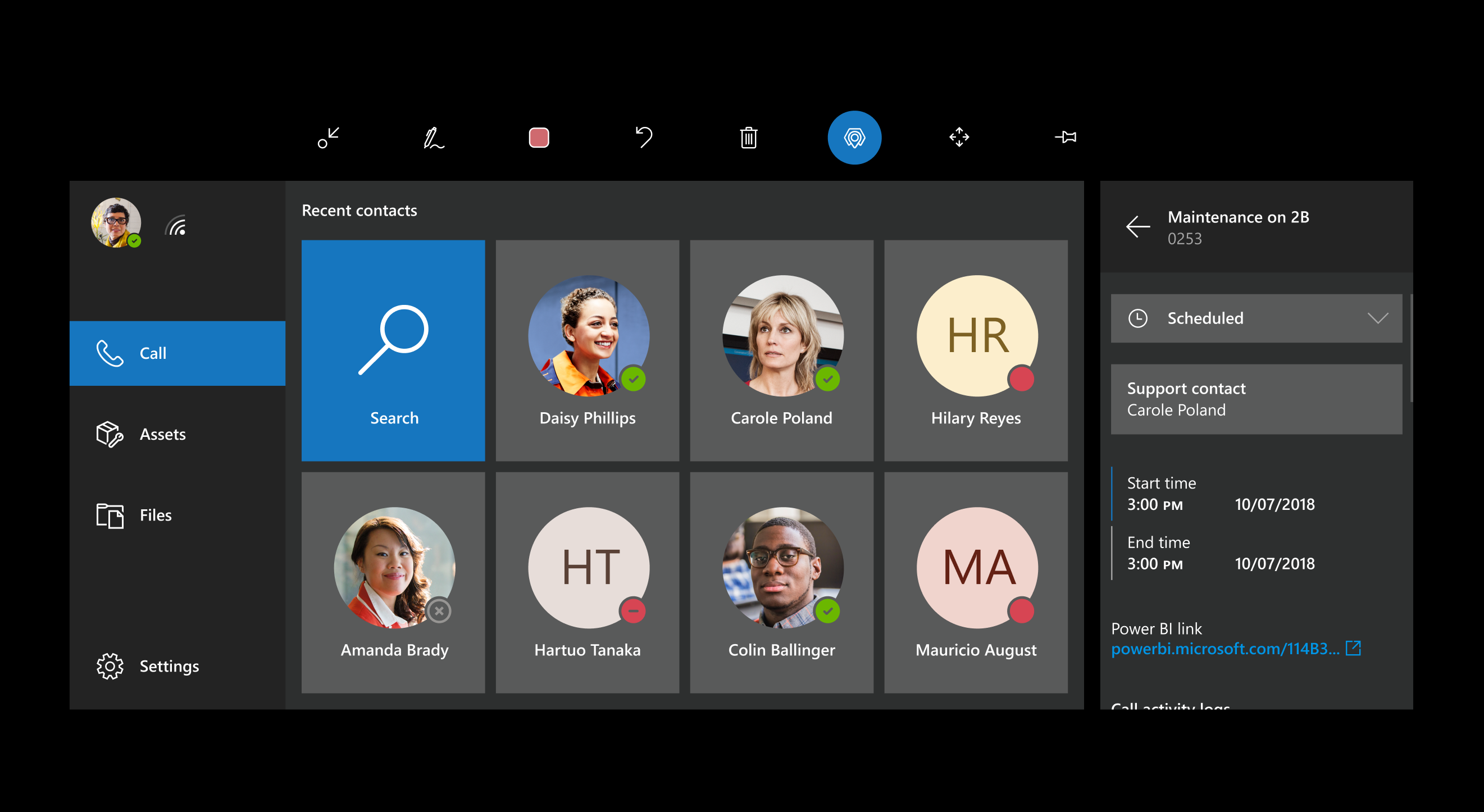
Próximas etapas
Para administradores
- Revise os requisitos técnicos para a implantação e o uso do Remote Assist.
- Compre licenças do Remote Assist, com ou sem licenças do Field Service.
Para técnicos e inspetores
Para colaboradores remotos
- Use o Teams no computador ou o Teams no celular para colaborar com um usuário do Dynamics 365 Remote Assist.